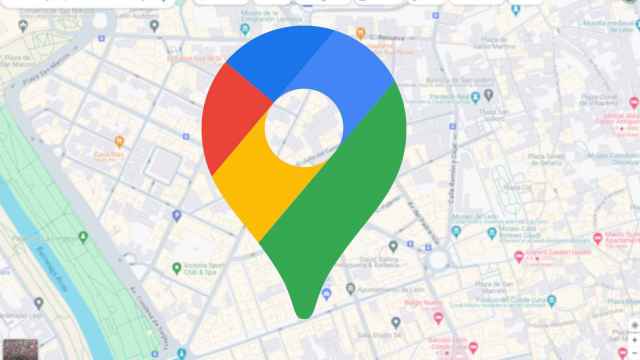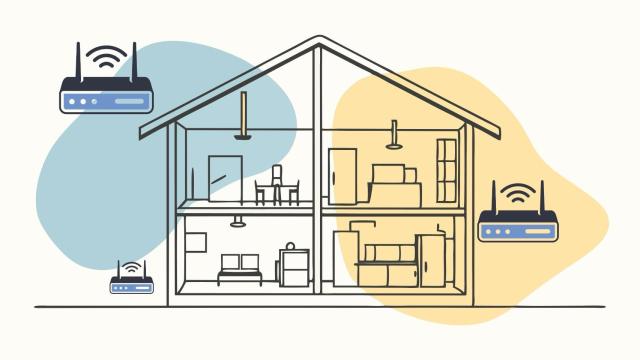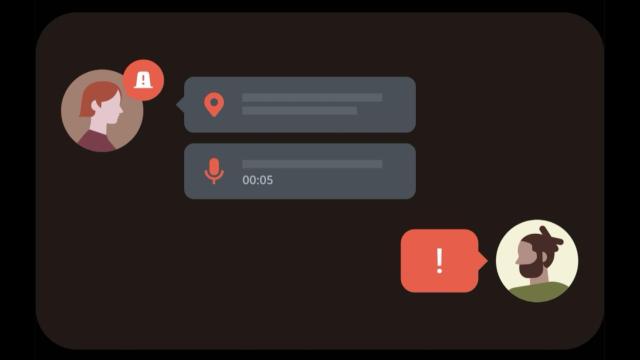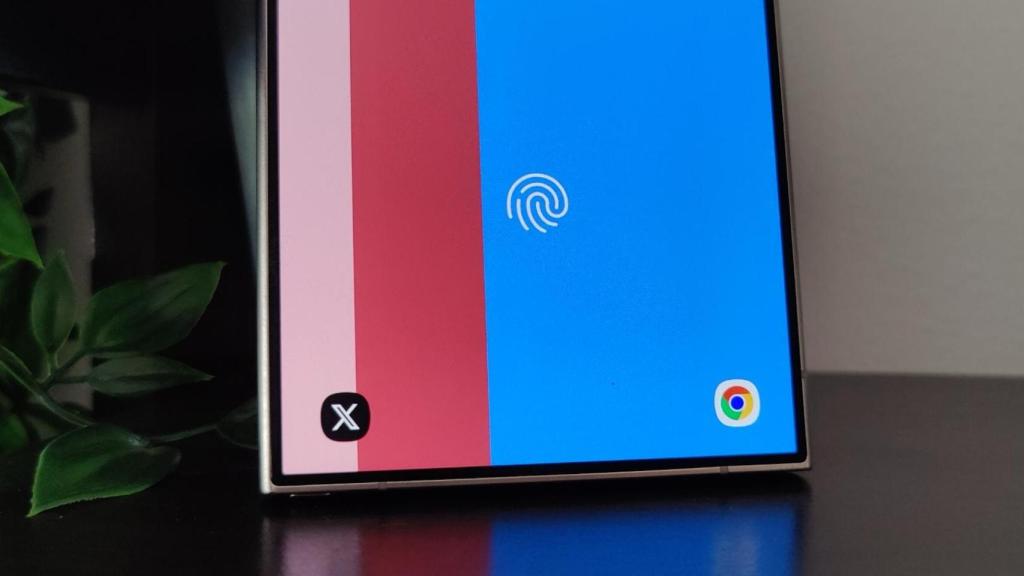
Personalizando la pantalla de bloqueo de Samsung El Androide Libre
Domina tu móvil Samsung: el genial truco para editar la pantalla de bloqueo y poner la aplicación que más te guste
En los smartphones Galaxy de Samsung es posible abrir aplicaciones desde la pantalla de bloqueo con un sistema completamente personalizable.
21 septiembre, 2024 17:03La personalización ha sido, desde los inicios, uno de los puntos fuertes de Android como sistema operativo. Pero en sus primeros años el sistema desarrollado por Google aún no tenía tantas opciones como ahora, y la escena de las ROMs era muy común, tanto en España como en otros mercados.
Eso ha ido cambiando poco a poco y la propia evolución de Android y la de las capas creadas por los principales fabricantes han hecho que el tener que cambiar una ROM para personalizar al máximo un dispositivo ya sea algo muy de nicho. Hasta Apple se ha subido en los últimos años al carro de la personalización.
Pero una de las empresas que más ha cuidado esto es, sin duda, Samsung. La compañía coreana dio el salto a One UI hace unos años y va puliendo esta interfaz con numerosas mejoras, muchas de las cuales tienen que ver con la personalización. En este caso nos centraremos en la pantalla de bloqueo, que suele usarse mucho para ver notificaciones sin tener que desbloquear el móvil. Esta pantalla se puede personalizar de cinco maneras.
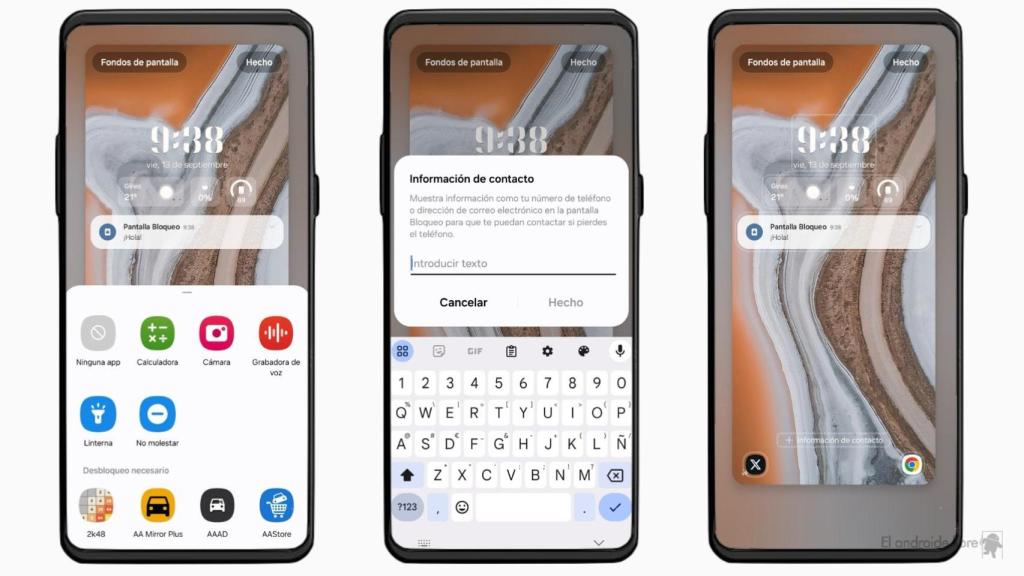
Personalización de la pantalla de bloqueo en Samsung El Androide Libre
La primera tiene que ver con los widgets que aparecen en la parte superior. Es posible poner hasta tres diferentes, de distintos tamaños, con la hora, la temperatura, o la batería del móvil o de algunos dispositivos compatibles, como los Samsung Galaxy Buds 3 Pro. La segunda forma de personalización es la de las aplicaciones. En las esquinas inferiores hay dos accesos directos que permiten abrir ciertas aplicaciones sin tener que buscarlas en el móvil. Por defecto están la app de cámara y la de teléfono, pero es posible poner cualquier que esté instalada.
La tercera forma es poner una información de contacto, o importante. Aparecerá como un texto en la parte inferior y puede ser de utilidad si perdemos el móvil pero alguien lo encuentra y tiene a bien devolverlo. La cuarta es la más conocida, los fondos de pantalla. El icono para cambiarlo está en la parte superior izquierda. Por último, es posible personalizar el reloj, tanto en el estilo como en la información que muestra: calendario, clima...
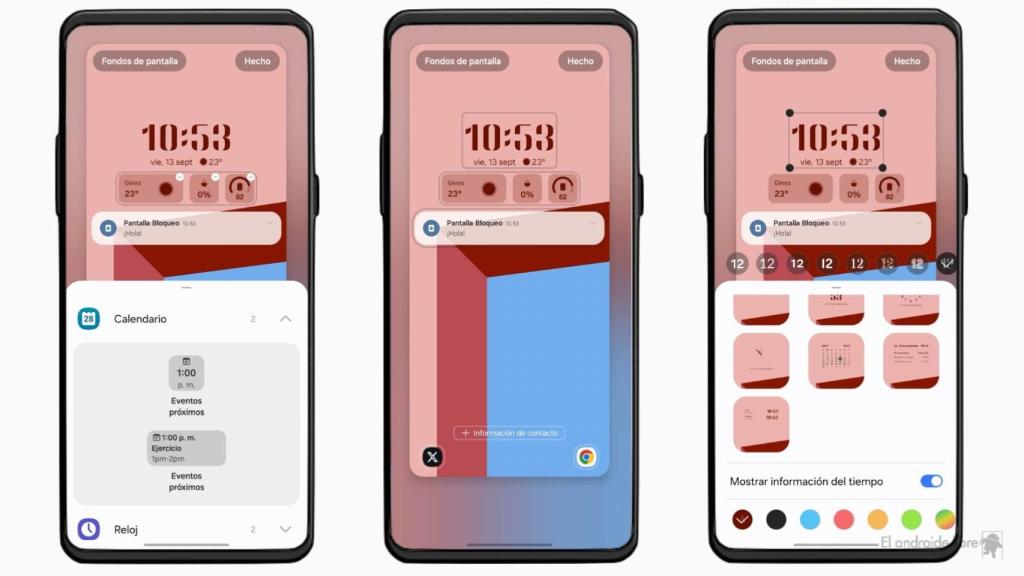
Personalización de la pantalla de bloqueo en Samsung El Androide Libre
Toda esa personalización se realiza desde el mismo apartado de los ajustes. Hemos de entrar en los mismos y buscar la sección Pantalla de Bloqueo y AOD. En ella, al final, sale la opción Editar pantalla de bloqueo. Cuando se entra se puede ir pulsando en cada zona para ir editando los elementos de forma independiente. Al final sólo hay que pulsar en la esquina superior derecha para guardar los cambios.